Კითხვა
საკითხი: როგორ გავასწორო DNS არ წყვეტს Xbox სერვერის სახელებს?
გამარჯობა. როდესაც Xbox-ზე ინტერნეტთან დაკავშირებას ვცდილობ, შემიძლია ჩემს როუტერთან დაკავშირება, მაგრამ მე ვიღებ შეცდომას „DNS არ წყვეტს Xbox სერვერის სახელებს“. ნებისმიერი წინადადება დაფასდება.
ამოხსნილი პასუხი
Xbox არის ვიდეო თამაშების ბრენდი, რომელიც შექმნილია და ეკუთვნის Microsoft-ს.[1] ბრენდმა გამოუშვა 5 ვიდეო თამაშის კონსოლი, თამაშები, სტრიმინგის სერვისები და Xbox ქსელი. იგი დაინერგა შეერთებულ შტატებში 2001 წლის ნოემბერში, პირველი Xbox კონსოლის გამოშვებით.[2]
მას შემდეგ ის გახდა ბევრად მეტი, ვიდრე უბრალოდ ტექნოლოგია თამაშების მოყვარულთათვის. ონლაინ თამაშების შეძენისა და ჩამოტვირთვის და მათი ავტომატურად ინსტალაციის შესაძლებლობის გარეშე, ჩართულია Xbox One, შეგიძლიათ უყუროთ ტელევიზორს, ფილმებს, Youtube-ს, მოუსმინოთ მუსიკას, ისაუბროთ სკაიპზე და დაათვალიეროთ ინტერნეტი.
სამწუხაროდ, ზოგჯერ მომხმარებლები აწყდებიან პრობლემებს, როდესაც ცდილობენ გამოიყენონ Xbox უკაბელო კავშირით. „DNS არ წყვეტს Xbox სერვერის სახელებს“ შეცდომა მომხმარებლებს ერთხელ მაინც გამოუცდიათ. მაგრამ ეს არ არის პრობლემა თავად სათამაშო კონსოლთან; თქვენი სახლის ქსელი ეყრდნობა თქვენი ISP-ის მიერ მოწოდებულ DNS სერვერს[3], რომელსაც არანაირი კავშირი არ აქვს Xbox-თან.
DNS (დომენის სახელების სისტემა) არის ქსელის კომპონენტი, რომელიც თარგმნის ვებსაიტის სახელს, რომლის მონახულებაც გსურთ იმ IP მისამართში, რომელიც შეესაბამება ამ ვებსაიტს. თუ ISP-ის მიერ მიწოდებული DNS სერვერები ნელია ან არასწორად არის კონფიგურირებული ქეშირებისთვის, მათ შეუძლიათ შეანელონ თქვენი კავშირი ან, როგორც ამ შემთხვევაში - მთლიანად დაკარგონ.
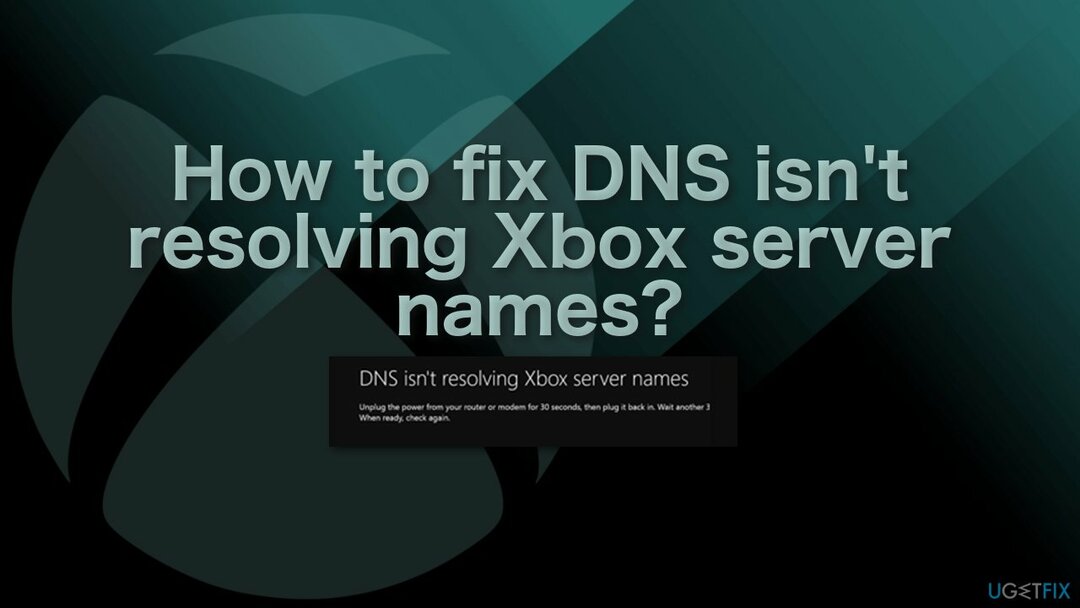
მნიშვნელოვანია აღინიშნოს, რომ მომხმარებლებს იგივე შეცდომა შეექმნათ Windows კომპიუტერებზეც. ამ შემთხვევაში, თქვენ შეგიძლიათ გაუშვათ სისტემის შეკეთების ინსტრუმენტი ReimageMac სარეცხი მანქანა X9 - მას შეუძლია მოაგვაროს Windows-ის ყველაზე გავრცელებული პრობლემები, გაასუფთავოს უსარგებლო სისტემა თქვენი სისტემისგან და გამოასწოროს Windows-ის სხვადასხვა შეცდომები, BSOD,[4] რეესტრის პრობლემები ბევრად მეტი.
DNS არის მნიშვნელოვანი დეცენტრალიზებული სისტემა, რომელიც იდეალურად უნდა მუშაობდეს ინტერნეტთან დაკავშირებისას. „DNS არ წყვეტს Xbox სერვერის სახელებს“ შეიძლება გადაწყდეს ქვემოთ ჩამოთვლილი შედარებით ძირითადი მეთოდების გამოყენებით:
მეთოდი 1. გადატვირთეთ კონსოლი და როუტერი
დაზიანებული სისტემის შესაკეთებლად, თქვენ უნდა შეიძინოთ ლიცენზირებული ვერსია Reimage Reimage.
როუტერის გადატვირთვამ შეიძლება მოაგვაროს ინტერნეტთან დაკავშირების გარკვეული პრობლემები და ეს უნდა იყოს თქვენი პრობლემების მოგვარების ერთ-ერთი პირველი ნაბიჯი:
- დააჭირეთ და გააჩერეთ Xbox ლოგო თქვენს კონსოლზე დაახლოებით 5-8 წამი და დაველოდოთ მის გათიშვას
- გამორთე დენის კაბელი
- გამორთე შენი როუტერი და გამორთეთ დენის კაბელი
- მოიცადე დაახლოებით 2-3 წუთი
- Ჩართვა შეერთება და ჩართვა ორივე სისტემა
- სცადეთ თქვენი დაკავშირება Xbox ინტერნეტისკენ
მეთოდი 2. დააყენეთ DNS სერვერი ავტომატურად
დაზიანებული სისტემის შესაკეთებლად, თქვენ უნდა შეიძინოთ ლიცენზირებული ვერსია Reimage Reimage.
- დაჭერა Windows + მე და აირჩიე ქსელი და ინტერნეტი
- აირჩიეთ ქსელისა და გაზიარების ცენტრი
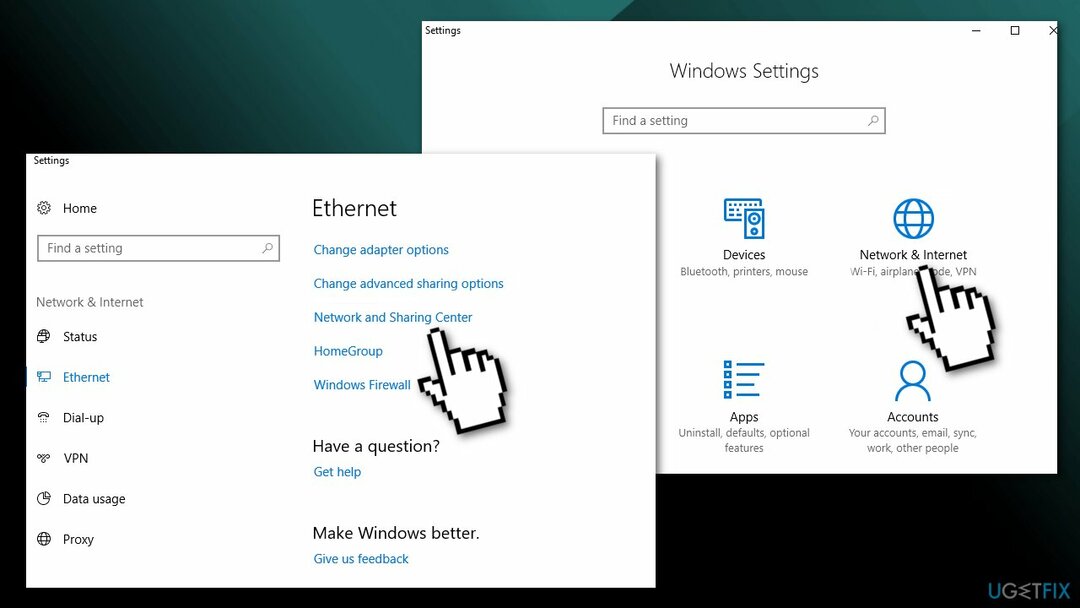
- აირჩიეთ შეცვალეთ ადაპტერის პარამეტრები
- დააწკაპუნეთ მარჯვენა ღილაკით ინტერნეტ კავშირზე და აირჩიეთ Თვისებები
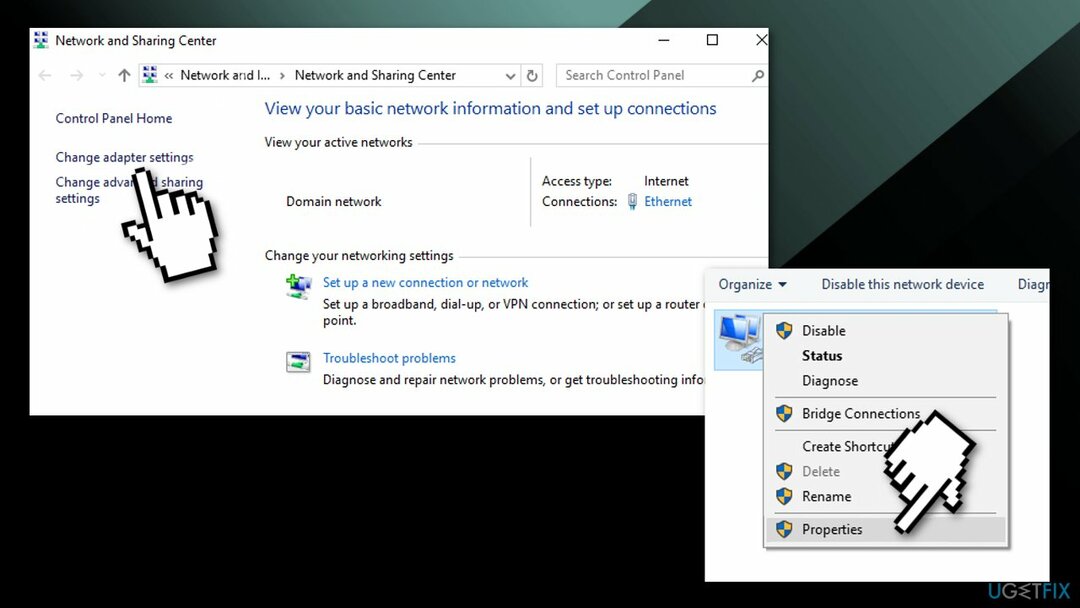
- აირჩიეთ ინტერნეტ პროტოკოლის ვერსია 4 (TCP/IPv4) და დააწკაპუნეთ Თვისებები

- მონიშნეთ მიიღეთ IP მისამართი ავტომატურად და მიიღეთ DNS სერვერის მისამართი ავტომატურად ყუთები
- დააწკაპუნეთ კარგი ცვლილებების შესანახად
მეთოდი 3. ხელით დააყენეთ DNS მისამართი
დაზიანებული სისტემის შესაკეთებლად, თქვენ უნდა შეიძინოთ ლიცენზირებული ვერსია Reimage Reimage.
ალტერნატიულ DNS სერვერს აქვს მრავალი სარგებელი, მათ შორის უფრო სწრაფი სერვერები ISP სერვერთან შედარებით, ამიტომ მოთხოვნები უფრო სწრაფად და შეუფერხებლად მუშავდება. Google Public DNS ხელმისაწვდომია თითქმის 10 წლის განმავლობაში, ადვილად დასამახსოვრებელი IP მისამართებით 8.8.8.8 და 8.8.4.4. Google გპირდებათ უსაფრთხო DNS კავშირს, გამაგრებულს თავდასხმებისგან და ასევე სიჩქარეს სარგებელი:
- აირჩიეთ პარამეტრები მენიუში
- აირჩიეთ ქსელი
- აირჩიეთ გაფართოებული პარამეტრები და DNS პარამეტრები
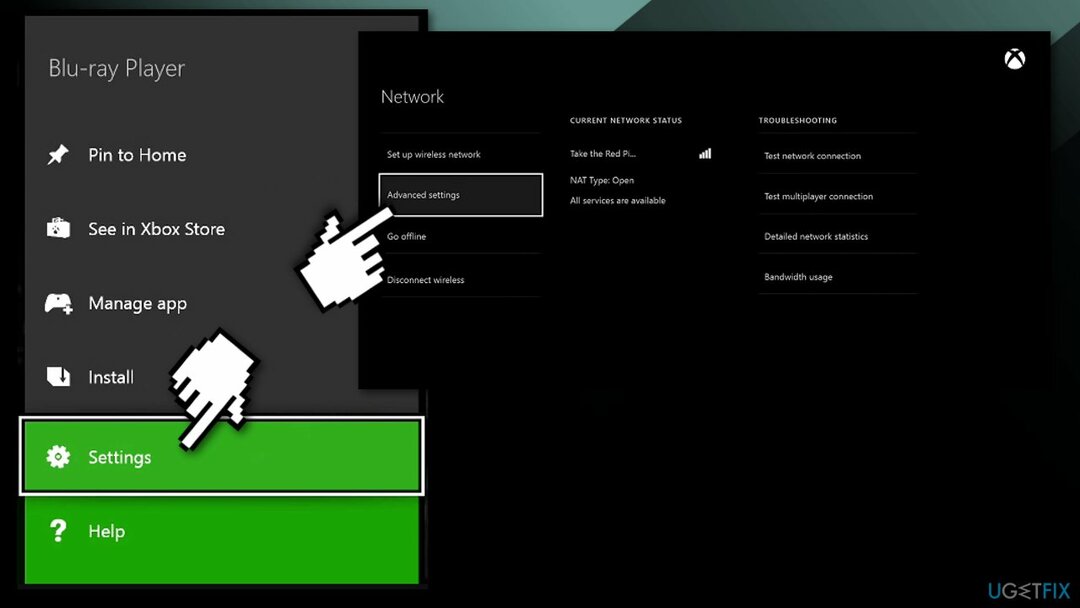
- დაჭერა სახელმძღვანელო გასახსნელად პირველადი DNS ყუთები
- შედი 8888
- დაჭერა შედი
- ამისთვის მეორადი DNS, შედი 8844
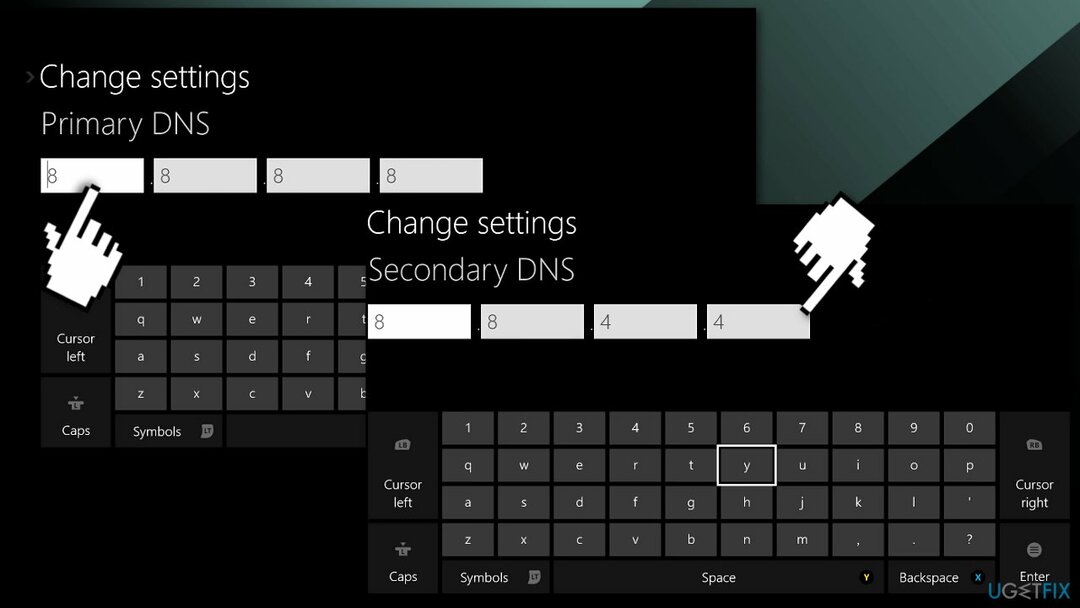
- დაჭერა ბ შეცვლილი გადასარჩენად DNS პარამეტრები
მეთოდი 4. როუტერის გადატვირთვა
დაზიანებული სისტემის შესაკეთებლად, თქვენ უნდა შეიძინოთ ლიცენზირებული ვერსია Reimage Reimage.
- Ვეძებოთ გადატვირთვა ზურგზე
- აიღეთ წვრილი ქინძისთავი, რომ დააჭიროთ შიგნით იმ ხვრელისკენ, რომელიც ამბობს გადატვირთვა
- შეამოწმეთ თუ თქვენი Xbox კონსოლს შეუძლია ინტერნეტთან დაკავშირება
მეთოდი 5. შეცვალეთ WiFi არხის სიგანე
დაზიანებული სისტემის შესაკეთებლად, თქვენ უნდა შეიძინოთ ლიცენზირებული ვერსია Reimage Reimage.
Wifi არხის სიგანე კარნახობს რამდენი მონაცემის გავლას და რა სიჩქარით. უფრო ფართო არხები, როგორც წესი, ასოცირდება უფრო დიდი სიჩქარით გადაცემულ მონაცემებთან, თუ არ არის ჩარევები:
- დაჭერა Windows + R გასახსნელად გაიქეცი ყუთი
- ტიპი cmd და დააწკაპუნეთ კარგი
- შედი ipconfig წელს ბრძანების ხაზი
- დააჭირეთ Დაბრუნების გასაღები
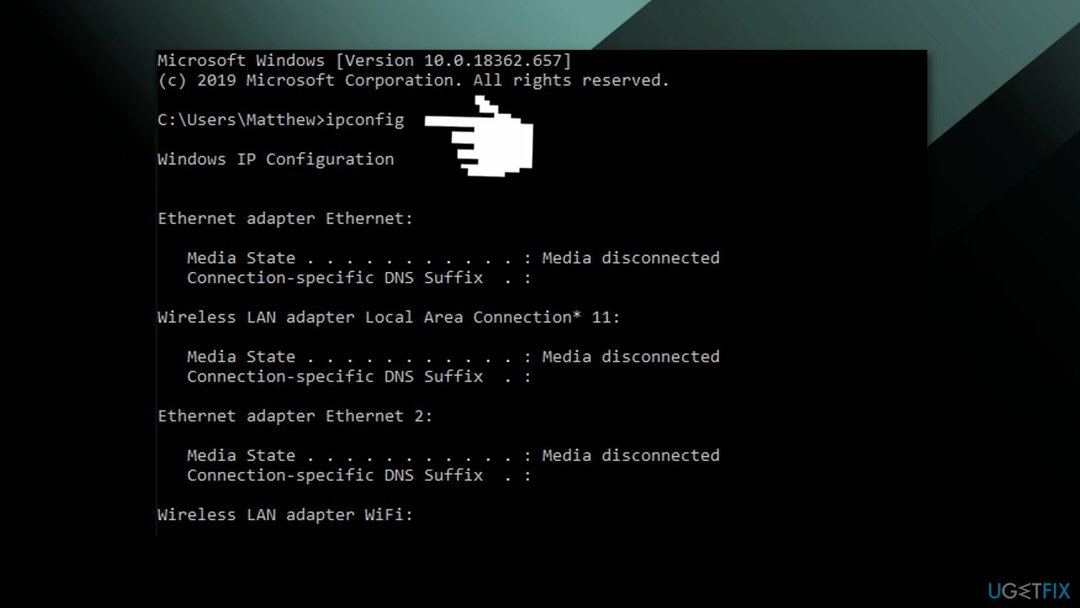
- შენიშნეთ ნაგულისხმევი კარიბჭე ნომერი
- გახსენით ბრაუზერი
- Შეიყვანე შენი ნაგულისხმევი კარიბჭე ნომერი -ში URL ზოლიდა დააჭირეთ Დაბრუნების გასაღები
- გახსენით უკაბელო პარამეტრები თქვენი როუტერის კონფიგურაციის გვერდზე
- აირჩიეთ 20 მჰც ზე არხის სიგანე ჩამოსაშლელი მენიუ
მეთოდი 6. გამოიყენეთ სადენიანი კავშირი
დაზიანებული სისტემის შესაკეთებლად, თქვენ უნდა შეიძინოთ ლიცენზირებული ვერსია Reimage Reimage.
სადენიანი ქსელის კავშირი ყოველთვის ყველაზე საიმედო და უსაფრთხო ინტერნეტ კავშირია:
- თუ აქამდე არაფერი გამოვიდა, განიხილეთ a სადენიანი ამის ნაცვლად, კავშირი, რადგან ეს საკითხი, როგორც ჩანს, ჩნდება მხოლოდ მათთვის, ვინც იყენებს უკაბელო კავშირს
თქვენ ასევე შეიძლება დაინტერესდეთ შემდეგი თემებით:
- Xbox Game Pass თამაშები არ დეინსტალირებულია Windows-ზე
- Windows-ზე Xbox აპში შესვლა შეუძლებელია
- ვერავის მესმის Party Chat-ში
- "თქვენ ფლობთ ამ თამაშს ან აპლიკაციას?" Xbox შეცდომა
შეაკეთეთ თქვენი შეცდომები ავტომატურად
ugetfix.com გუნდი ცდილობს გააკეთოს ყველაფერი, რათა დაეხმაროს მომხმარებლებს იპოვონ საუკეთესო გადაწყვეტილებები მათი შეცდომების აღმოსაფხვრელად. თუ არ გსურთ ხელით შეკეთების ტექნიკასთან ბრძოლა, გთხოვთ, გამოიყენოთ ავტომატური პროგრამული უზრუნველყოფა. ყველა რეკომენდებული პროდუქტი გამოცდილი და დამტკიცებულია ჩვენი პროფესიონალების მიერ. ინსტრუმენტები, რომლებიც შეგიძლიათ გამოიყენოთ თქვენი შეცდომის გამოსასწორებლად, ჩამოთვლილია ქვემოთ:
შეთავაზება
გააკეთე ახლავე!
ჩამოტვირთეთ Fixბედნიერება
გარანტია
გააკეთე ახლავე!
ჩამოტვირთეთ Fixბედნიერება
გარანტია
თუ ვერ გამოასწორეთ თქვენი შეცდომა Reimage-ის გამოყენებით, დაუკავშირდით ჩვენს მხარდაჭერის ჯგუფს დახმარებისთვის. გთხოვთ, შეგვატყობინოთ ყველა დეტალი, რომელიც, თქვენი აზრით, უნდა ვიცოდეთ თქვენი პრობლემის შესახებ.
ეს დაპატენტებული სარემონტო პროცესი იყენებს 25 მილიონი კომპონენტის მონაცემთა ბაზას, რომელსაც შეუძლია შეცვალოს ნებისმიერი დაზიანებული ან დაკარგული ფაილი მომხმარებლის კომპიუტერში.
დაზიანებული სისტემის შესაკეთებლად, თქვენ უნდა შეიძინოთ ლიცენზირებული ვერსია Reimage მავნე პროგრამების მოცილების ინსტრუმენტი.

პირადი ინტერნეტი არის VPN, რომელსაც შეუძლია ხელი შეუშალოს თქვენს ინტერნეტ სერვისის პროვაიდერს მთავრობა, და მესამე მხარეები არ აკონტროლებენ თქვენს ონლაინ და საშუალებას გაძლევთ დარჩეთ სრულიად ანონიმური. პროგრამული უზრუნველყოფა გთავაზობთ სპეციალურ სერვერებს ტორენტირებისა და სტრიმინგისთვის, რაც უზრუნველყოფს ოპტიმალურ შესრულებას და არ ანელებს თქვენს სიჩქარეს. თქვენ ასევე შეგიძლიათ გვერდის ავლით გეო-შეზღუდვები და ნახოთ ისეთი სერვისები, როგორიცაა Netflix, BBC, Disney+ და სხვა პოპულარული სტრიმინგის სერვისები შეზღუდვების გარეშე, მიუხედავად იმისა, თუ სად ხართ.
მავნე პროგრამების შეტევები, განსაკუთრებით გამოსასყიდი პროგრამები, ყველაზე დიდი საფრთხეა თქვენი სურათებისთვის, ვიდეოებისთვის, სამუშაოსთვის ან სკოლის ფაილებისთვის. იმის გამო, რომ კიბერკრიმინალები იყენებენ დაშიფვრის მძლავრ ალგორითმს მონაცემთა ჩასაკეტად, მისი გამოყენება აღარ იქნება შესაძლებელი, სანამ ბიტკოინში გამოსასყიდი არ გადაიხდება. ჰაკერების გადახდის ნაცვლად, ჯერ უნდა სცადოთ ალტერნატივის გამოყენება აღდგენა მეთოდები, რომლებიც დაგეხმარებათ დაიბრუნოთ დაკარგული მონაცემების ნაწილი მაინც. წინააღმდეგ შემთხვევაში, თქვენ შეიძლება დაკარგოთ ფული, ფაილებთან ერთად. ერთ-ერთი საუკეთესო ინსტრუმენტი, რომელსაც შეუძლია აღადგინოს დაშიფრული ფაილების მინიმუმ ნაწილი – მონაცემთა აღდგენის პრო.